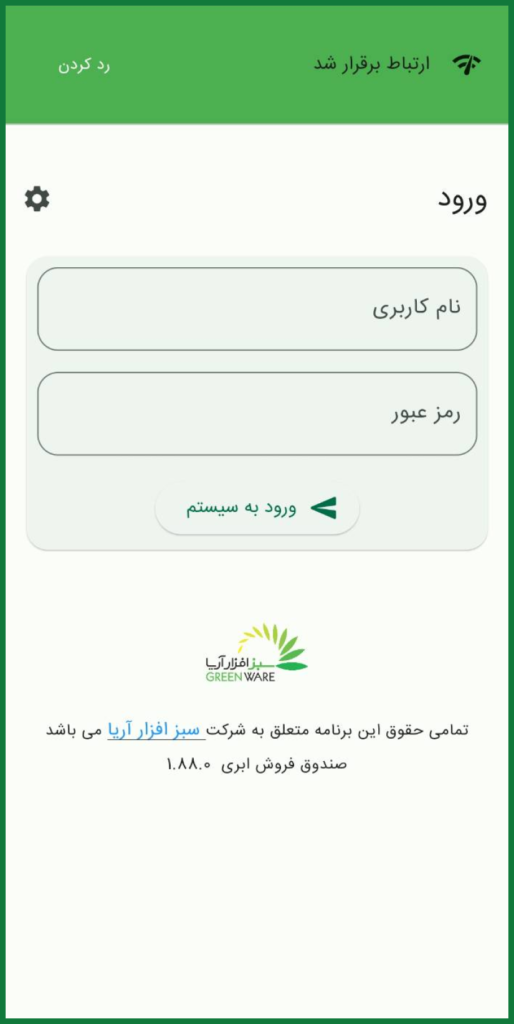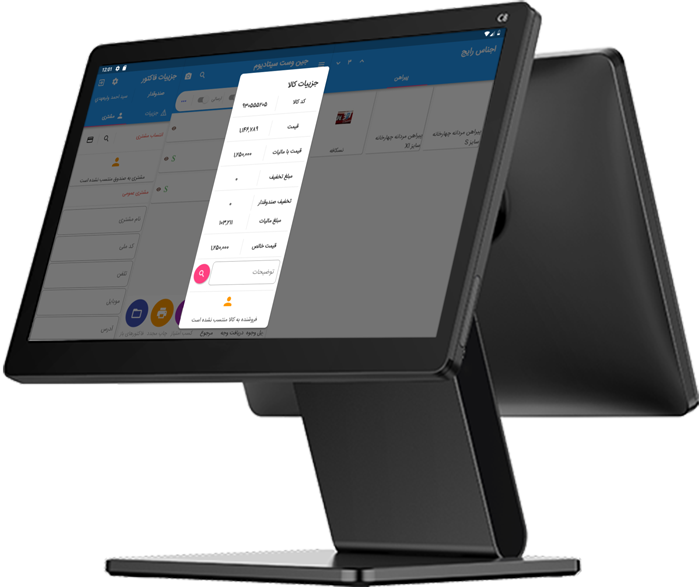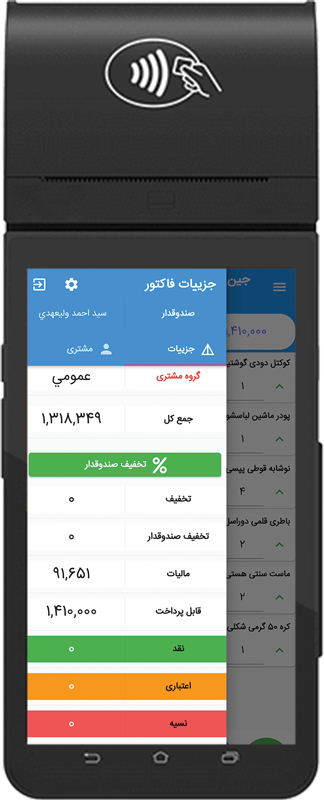راهنمای نصب صندوق فروش ابرانو
راهنمای نصب صندوق فروش ابرانو (ویندوز)
۱.۱. ابتدا وارد پرتال ابرانو با آدرس : http://portal.abrano.ir:4400 شوید، و نام کاربری و کلمه ی عبور خود را وارد کنید.
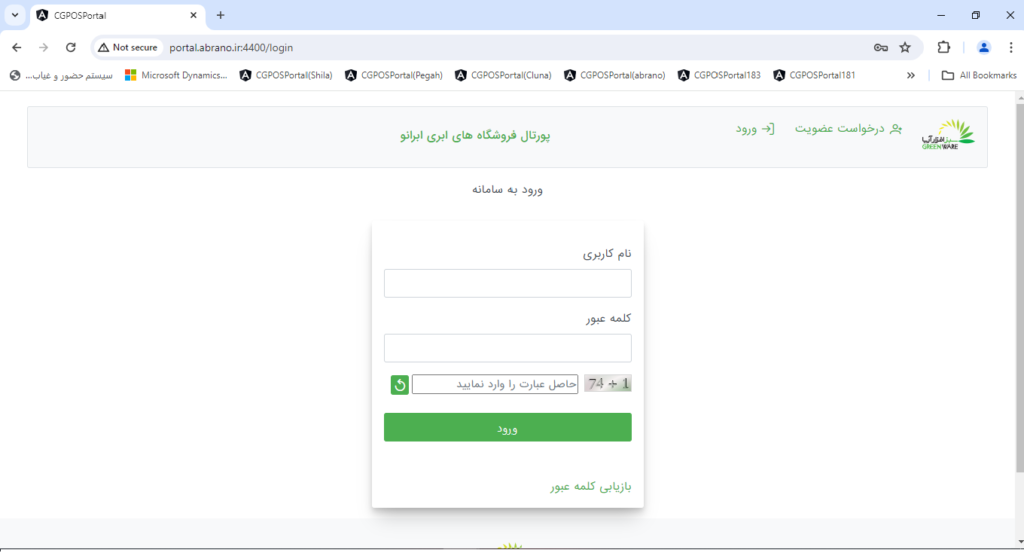
۲.۱. پس از ورود در پرتال، صفحه ی باز شده که شامل لیست فروشگاهها میباشد را ببندید و از قسمت منو (شماره ۲) وارد منوی پرتال شوید.
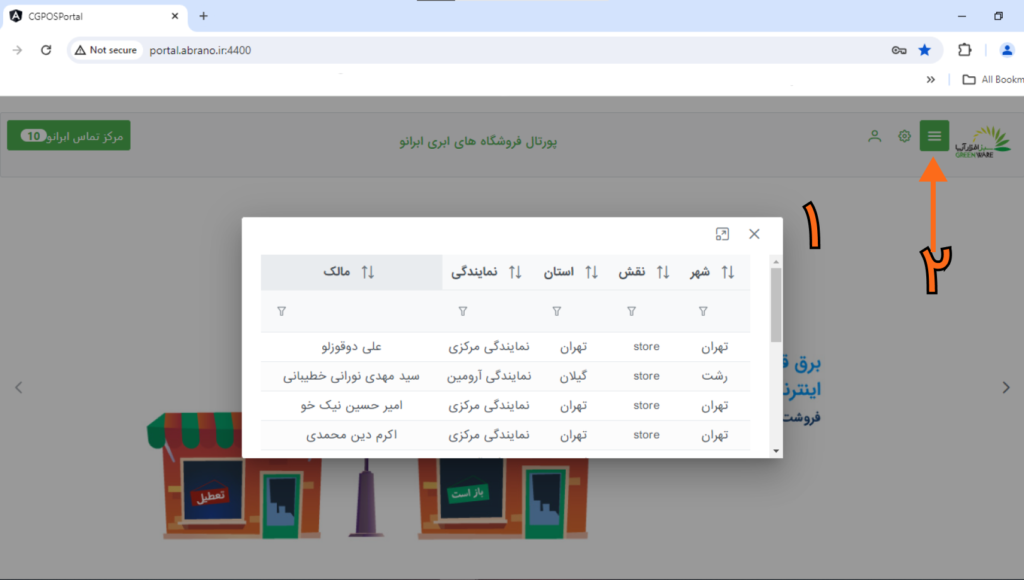
۳.۱. در منوی مشاهده شده وارد قسمت تنظیمات شوید.
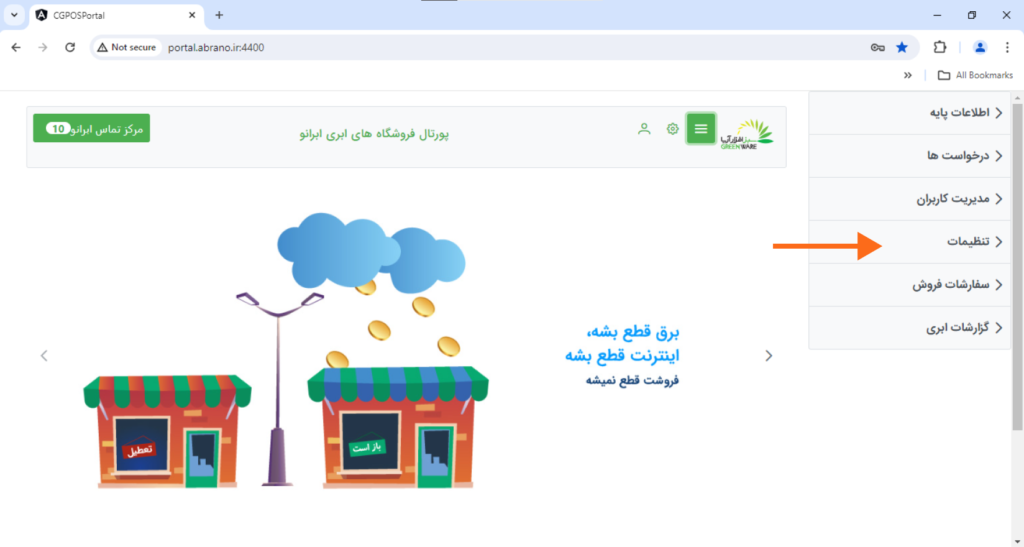
۴.۱. سپس دانلود ورژن را انتخاب کرده و نوع ورژن را بسته به نوع صندوق (ویندوزی یا اندرویدی ) انتخاب کنید ،در قسمت ورژن آخرین ورژن برنامه را انتخاب و در قسمت نوع General ، سپس گزینه ی دانلود را کلیک کنید.
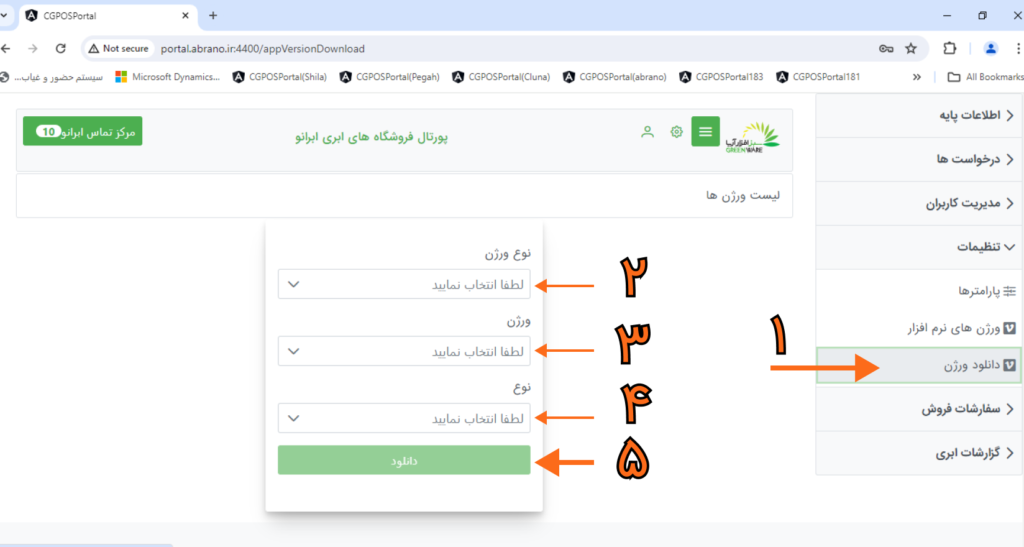
۵.۱. بعد از دانلود ورژن ، طبق تصاویر زیر (فلش های ۱ تا ۵) ، روی فایل دانلود شده راست کلیک کرده و گزینه ی Properties را انتخاب کنید.
درتب Digital Signature روی ردیف GreenWare کلیک کرده و گزینه ی Detail را انتخاب کنید. سپس در پنجره ی باز شده View Certificate را کلیک کنید.
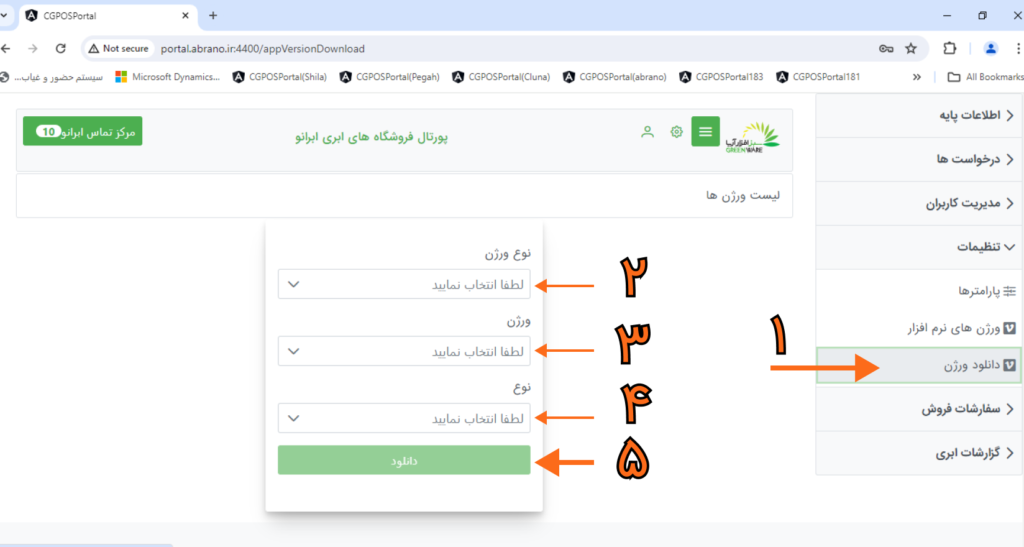
۶.۱. در ادامه ، در پنجره ی بعدی گزینه ی “ Install Certificate “ را کلیک کنید. در پنجره ی بعدی “ Local Machin “ را انتخاب و گزینه ی Next را بزنید، سپس ابتدا گزینه ی “ Place all certificates in the following store “ را انتخاب و از قسمت … Browse گزینهی “ Trusted Root Certification Authorities “ انتخاب کنید. گزینهی Next ، Ok و در نهایت Finish را بزنید تا پیغام “ The import was successful “ را مشاهده کنید. (طبق تصاویر زیر فلش های ۶ تا ۱۳ )
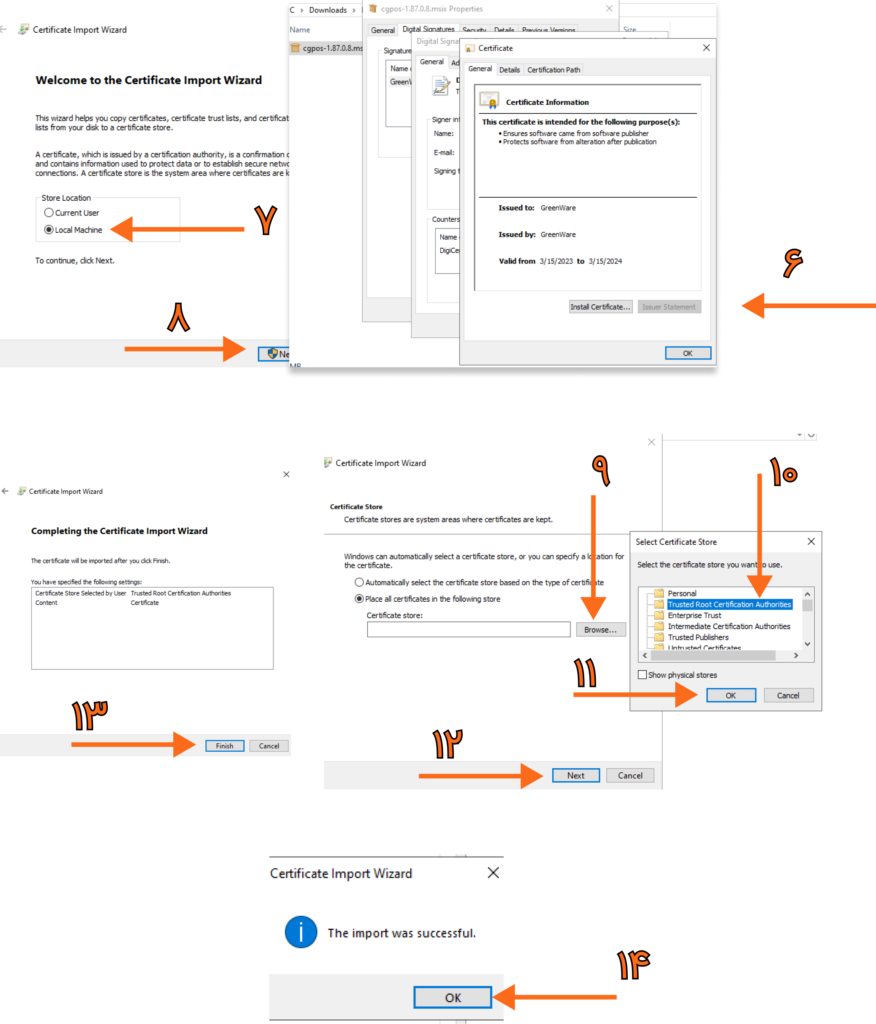
۷.۱. پس از اتمام مراحل بالا ، روی فایل نصبی ورژن برنامه ۲ بار کلیک کرده و در پنجره ی باز شده گزینه ی “ Install “ را انتخاب کنید تا برنامه نصب گردد.
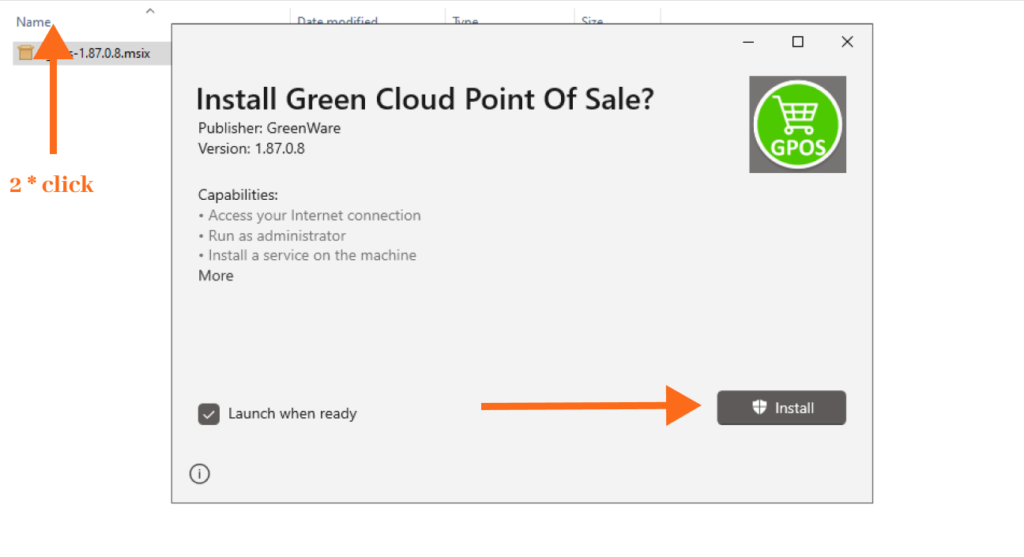
۸.۱. در ادامه، در پنجرهی باز شده، در قسمت آدرس سرور مقدار پیش فرض را پاک و ” http://Portal.abrano.ir:4412 “ را وارد کرده و گزینهی “ذخیره ی تنظیمات” را کلیک کنید. برنامه جهت راه اندازی با آدرس جدید بسته خواهد شد.

۹.۱. برای باز کردن مجدد برنامه جهت تکمیل نصب و راه اندازی ، در قسمت سرچ ویندوز نام نرم افزار را جستجو کنید و آن را باز کنید.در بالای فرم برنامه نوار سبز رنگ با پیغام “ ارتباط برقرار شد” نمایش میدهد که نشان دهنده ی برقراری درست ارتباط با سرور ابرانو می باشد.
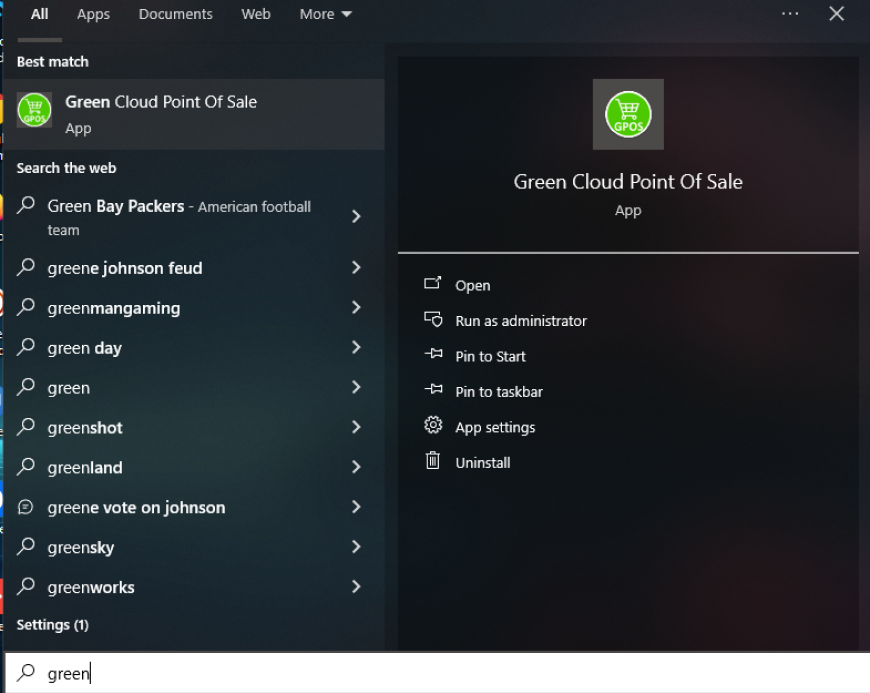
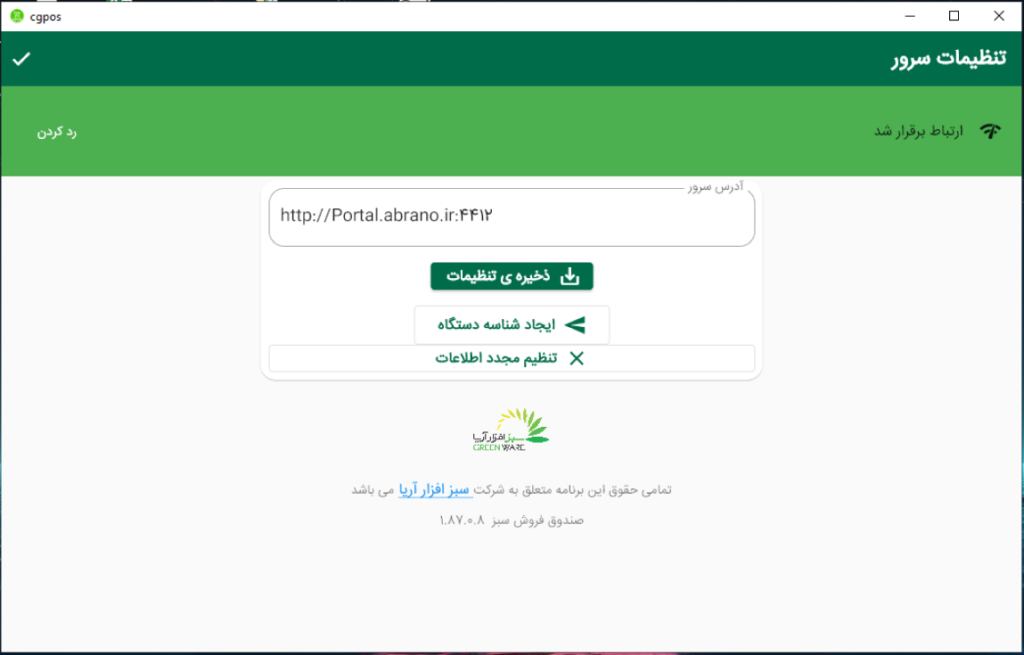
۱۰.۱. سپس کلید ” ایجاد شناسه ی دستگاه “ را کلیک کرده تا توکن برنامه را دریافت کنید.
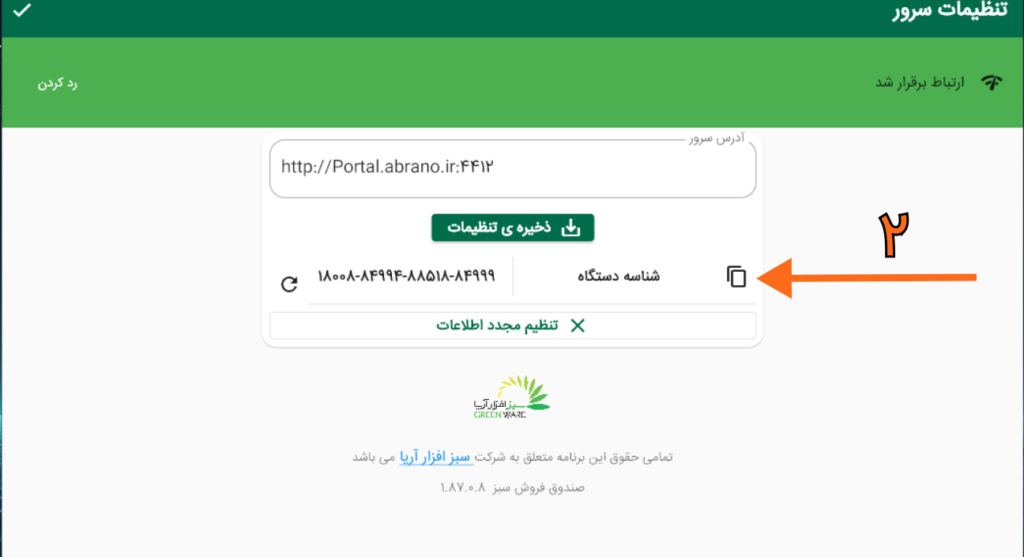
۱۱.۱. شناسه ی دستگاه را کپی کرده و مجدد وارد پرتال ابرانو شوید. از قسمت ![]() وارد منو شده و از قسمت اطلاعات پایه وارد فرم فروشگاه شده و در لیست فروشگاه ها ، فروشگاه مورد نظر را انتخاب و از قسمت
وارد منو شده و از قسمت اطلاعات پایه وارد فرم فروشگاه شده و در لیست فروشگاه ها ، فروشگاه مورد نظر را انتخاب و از قسمت ![]() وارد قسمت پایانه شوید.
وارد قسمت پایانه شوید.
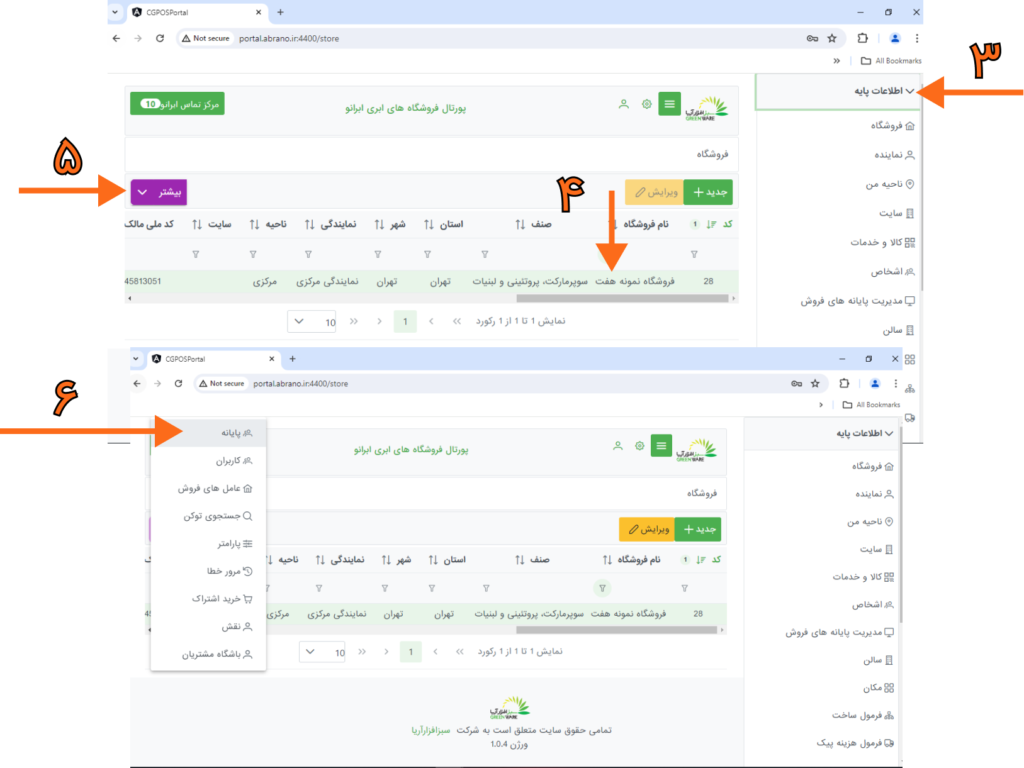
۱۲.۱. در فرم پایانه، صندوق مورد نظر را انتخاب و گزینه ی ویرایش را انتخاب کنید. و در فرم ویرایش پایانه ، شناسه ی دستگاه (توکن ) کپی شده از سیستم مشتری را در این فیلد قرار داده و گزینه ی جهت ذخیره ی اطلاعات انتخاب کنید.
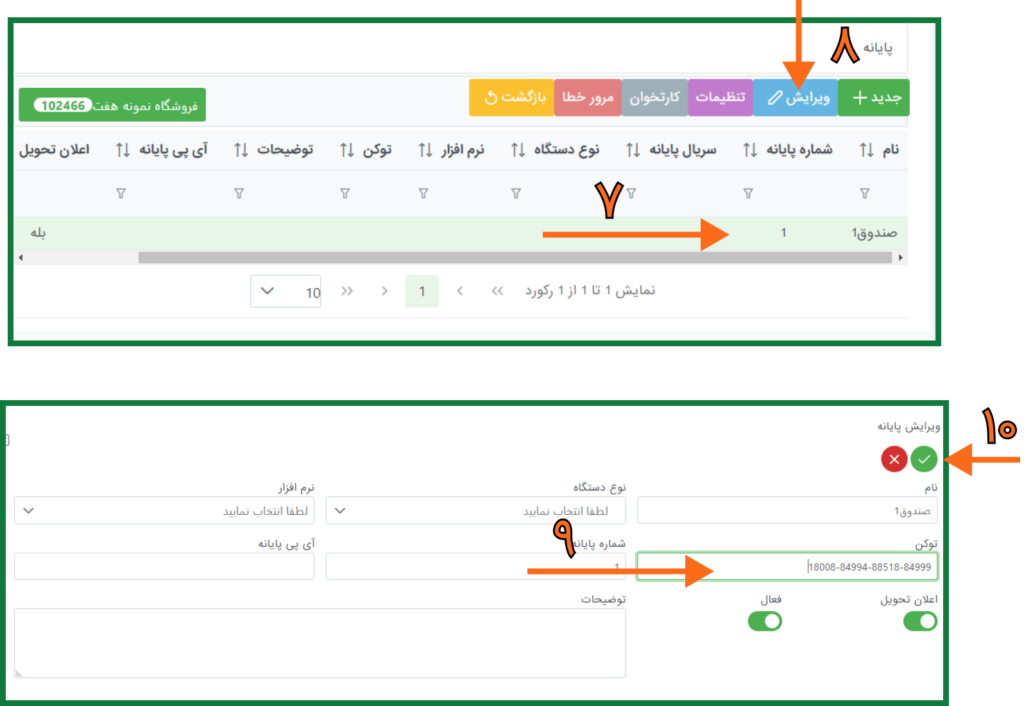
۱۳.۱. در نهایت با نام کاربری(کدملی مالک فروشگاه) و کلمه ی عبور (رمز دیفالت سیستم) ، میتوان در صندوق لاگین کرد.
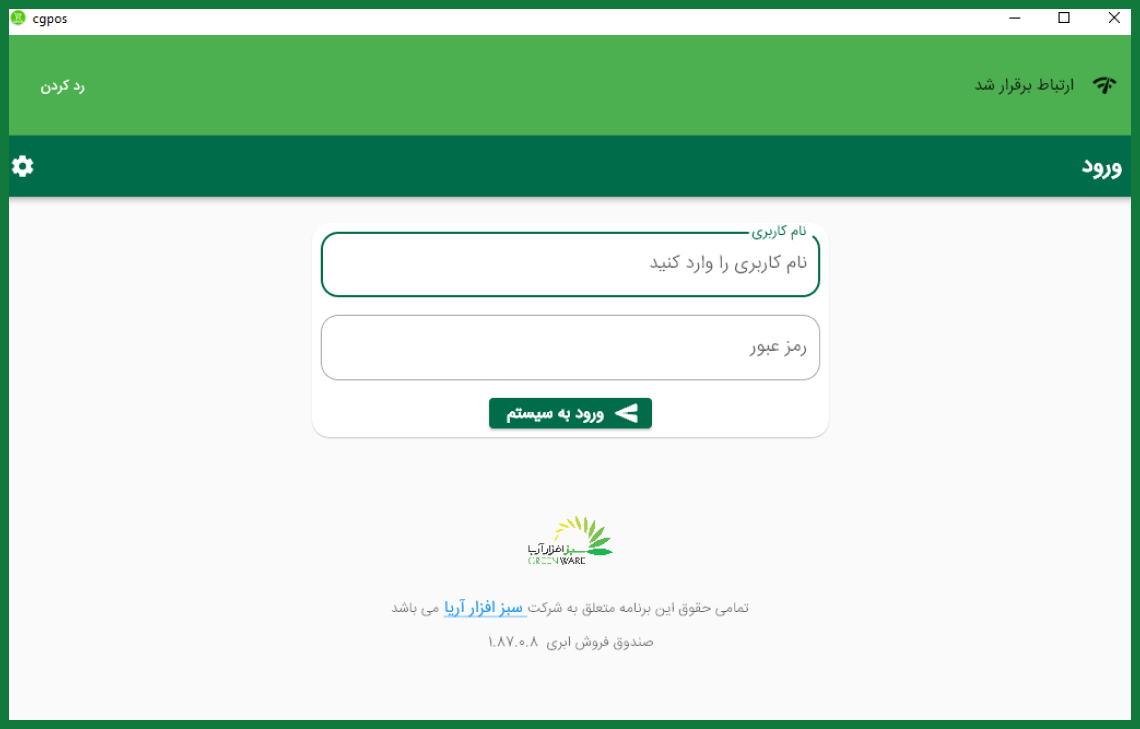
راهنمای نصب صندوق فروش ابرانو (اندروید)
۱- برای نصب صندوق اندرویدی ، نسخه ی اندروید برنامه را مانند توضیحات گفته شده (مرحله ۴ نصب ویندوزی) از پرتال ابرانو دانلود کنید.
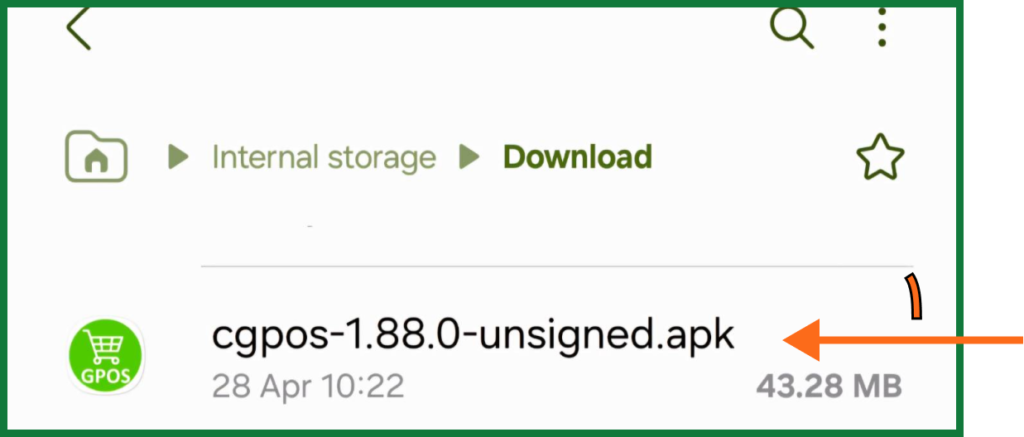
۲- روی نسخهی برنامه کلیک کرده و گزینهی “ Install “ را انتخاب کنید و بعد از نصب گزینهی “ Open “ را انتخاب کنید.
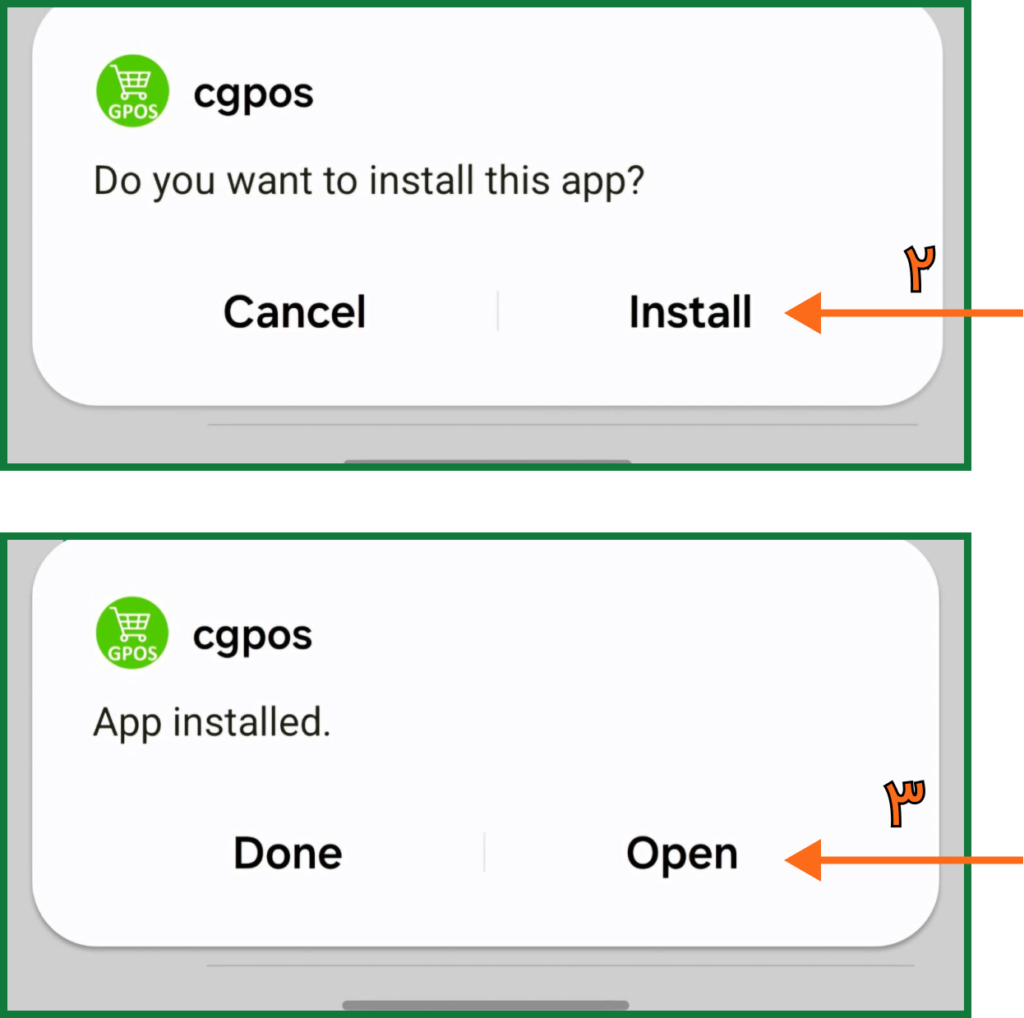
۳- در ادامه ، در پنجره ی باز شده ، در قسمت آدرس سرور “ http://Portal.abrano.ir:4412 “ را وارد کرده و گزینهی “ذخیره ی تنظیمات” را کلیک کنید. برنامه جهت راه اندازی با آدرس جدید بسته خواهد شد.
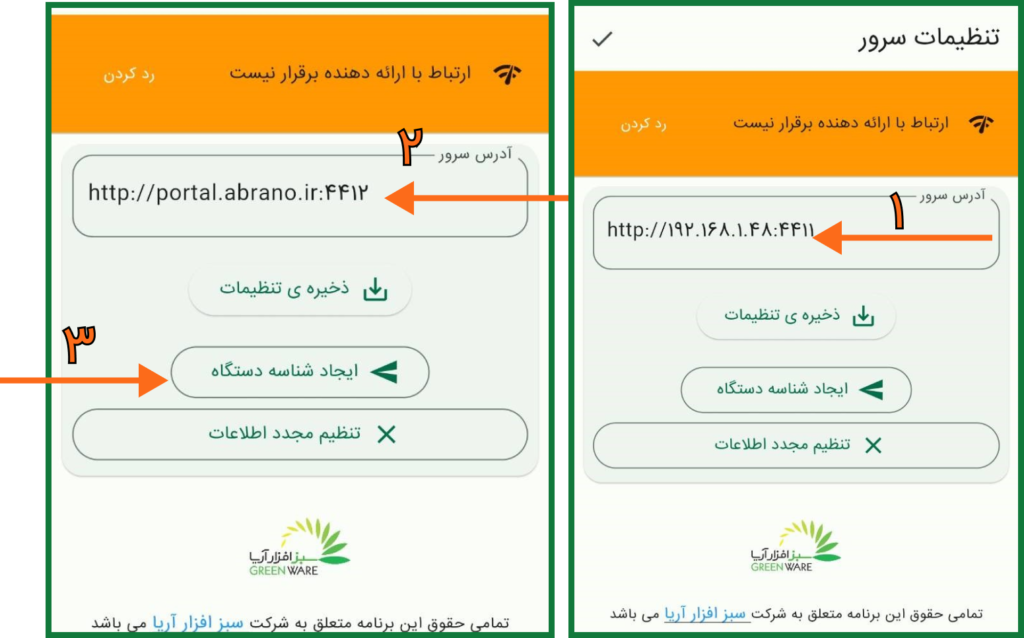
۴- برای ادامه ی عملیات ،برنامه ی صندوق را که در لیست برنامه ها اضافه شده است را پیدا و مجدد باز کنید. ارتباط برقرار شده و گزینه ی “ ایجاد شناسه ی دستگاه “ را کلیک کنید و شناسه ی دستگاه را مانند توضیحات قسمت قبل در پرتال—> اطلاعات پایه —> فروشگاه —> انتخاب فروشگاه مورد نظر —> بیشتر —> پایانه —-> ویرایش صندوق ، در فیلد توکن وارد کرده و گزینه ی ثبت را انتخاب کنید.
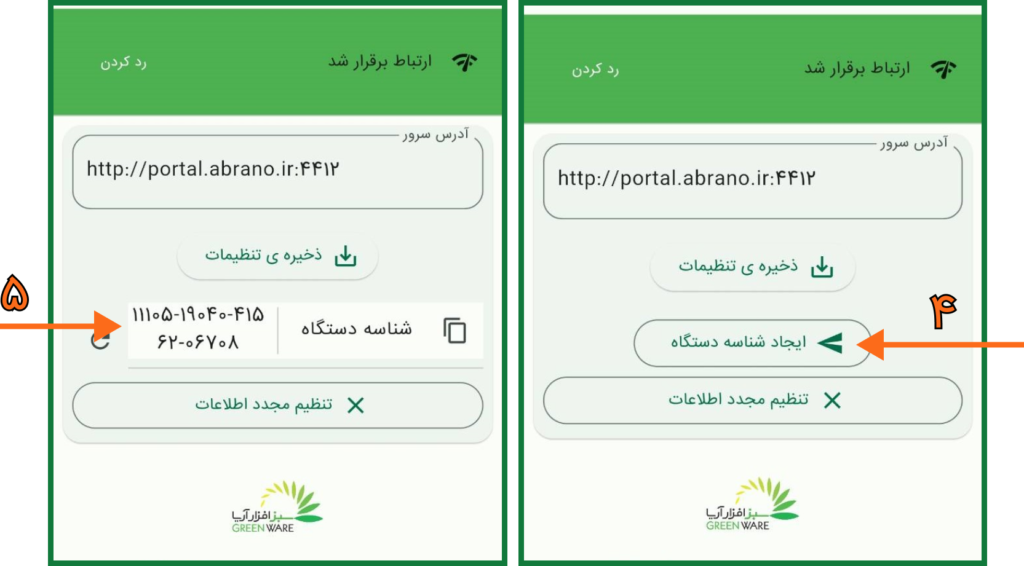
۵- در نهایت با نام کاربری(کدملی مالک فروشگاه) و کلمه ی عبور (رمز دیفالت سیستم) ، میتوان در صندوق لاگین کرد.